GPX formatas yra failo tipas, kuriame yra žemėlapio duomenų, įskaitant koordinates Global Positioning System (GPS). Deja, universalaus standarto nėra, o GPX yra tik vienas iš daugelio žemėlapio duomenų formatų. Tačiau GPX yra atviras standartas, todėl vis daugiau gamintojų savo įrenginiuose naudoja jį kaip vietinį formatą.
„Google Maps“ žemėlapio duomenims naudoja KML formatą, tačiau jie palaiko daugybę formatų, įskaitant GPX. „Google“ teigia, kad jie palaiko visus bazinius žemėlapio duomenis, tačiau tam tikrus formatus bus lengviau importuoti nei kitus. GPX nėra vienas iš tų paprastų formatų, todėl šiame straipsnyje pamatysite, kaip konvertuoti GPX failą į pageidaujamą formatą.
Kas yra su GPX?
GPS Exchange formatas egzistuoja nuo 2002 m., o daugelis palydovinės navigacijos įrenginių naudoja jį žemėlapio duomenims saugoti. Netgi palydovinės navigacijos įrenginiai, kurie savaime negamina GPX failų, turi parinkčių juos importuoti. Nėra prasmės daryti išsamios disertacijos apie šį failo formatą; Pagalvokite apie tai kaip apie JPG, atvirą standartą, kuris naudojamas beveik visuotinai.
Kadangi tai yra atviras standartas, GPX yra labai populiarus kuriant žemėlapius, kuriuos galima naudoti įvairiose platformose. Jei kada nors norėsite bendrinti GPS seką, pabandykite konvertuoti failą į GPX. Tai užtikrins, kad jį gaunantis asmuo galės jį peržiūrėti pasirinktame įrenginyje.
Jei norite gauti gerų idėjų apie lankytinas vietas, pabandykite ieškoti įvairiems tikslams skirtų GPX žemėlapių. Pavyzdžiui, „Google“ ieškokite „GPS bėgimo maršrutai“. Dėl formato populiarumo jis yra geras pasirinkimas žmonėms, kurie nori pasidalinti gerais radiniais. Arba „GPX scenic road trip“? Būkite kūrybingi, būsite nustebinti tuo, ką atrasite.
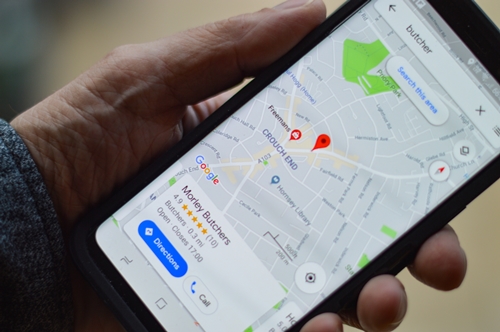
GPX importavimas į Google
Jei turite GPX failą ir tiesiog norite jį įdėti į „Google“ žemėlapius, procesas nėra pernelyg sudėtingas. Tai nėra idealus scenarijus, nes „Google Maps“ turės konvertuoti failą, tačiau tai tikrai veiks.
Pirmiausia prisijunkite prie Mano žemėlapių, tada atlikite toliau nurodytus veiksmus.
- Spustelėkite mygtuką, pažymėtą Sukurkite naują žemėlapį viršutiniame kairiajame kampe.

2. Spustelėkite Pridėti sluoksnį kairėje esančiame meniu, tada spustelėkite Import.
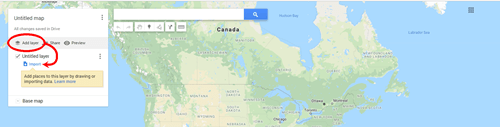
3. Jums bus suteikta galimybė įkelti failą iš savo kompiuterio arba tiesiog nuvilkti į priėmimo sritį. Įkelkite savo GPX failą ir žemėlapio kelio taškai bus pridėti automatiškai.
Tai taip paprasta. Tačiau tai gali neimportuoti visų duomenų iš GPX failo. Jei norite įsitikinti, kad žemėlapio ypatybės yra importuotos, pirmiausia turėtumėte konvertuoti žemėlapio failą į KML formatą.
„Google“ žemėlapio konvertavimas į GPX
Gali būti, kad GPS įrenginys, kurį norite naudoti, yra suderinamas su GPX. „Google“ žemėlapiai yra viena iš paprasčiausių ir populiariausių nuorodų paslaugų, todėl nenuostabu, kad norite lengvai jas konvertuoti.
Norėdami tai padaryti, atlikite šiuos veiksmus:
- Eikite į „Google“ žemėlapius

2. Tada įveskite savo vietas.

3. Dabar žiniatinklio naršyklėje ištraukite „Maps GPX“.

4. Tada nukopijuokite ir įklijuokite URL iš Google Maps, žiniatinklio naršyklėje spustelėkite CMD+C „Mac“ klaviatūroje arba CTRL+C jei naudojate kompiuterį, kad nukopijuotumėte URL adreso juostoje. Įklijuokite URL į „Maps GPX“ ir spustelėkite Eime.

5. Naujai konvertuotas „Google“ žemėlapis pradės atsisiųsti į GPX failą, kurį galėsite išsaugoti ir naudoti kitur. Gali tekti leisti atsisiųsti prieigą prie suderinamos programos, todėl toliau pateikiame kitą parinktį, jei ji jums netinka.
Mums patinka „Maps GPX“, nes jis nemokamas, nereikalauja jokios programinės įrangos atsisiuntimo ir neprašo jokios asmeninės informacijos.
GPX failo konvertavimas į KML
Norėdami užtikrinti, kad visi failo duomenys būtų tinkamai įkelti į „Google“, pirmiausia konvertuokite juos į pageidaujamą formatą KML. Galite konvertuoti GPX į KML naudodami įvairią programinę įrangą, tačiau patogiausias būdas yra naudoti internetinį keitiklį. GPS Visualizer yra labai lengvas ir nemokamas keitiklis.
- Viskas, ką jums reikia padaryti, tai įkelti savo GPX failą, pasirinkti Google žemėlapiai kaip išvesties formatą, tada pasirinkite Nubrėžkite jį žemėlapyje. Po kelių sekundžių turėsite pasiekiamą KML failą.

- Konvertavus failą, atsisiųskite jį ir atlikite anksčiau nurodytus veiksmus, kaip įkelti failą į „Google“ žemėlapius. Šis papildomas veiksmas užtikrins, kad nieko neprarastumėte įkeliant į „Google“.
- Kai failas bus įkeltas į „Google“ žemėlapius, galėsite juo bendrinti ir atlikti visus veiksmus, kuriuos įprastai atliktumėte „Google“ žemėlapiuose.
„Google“ žemėlapio kūrimas
Gali būti paprasčiau susikurti savo „Google“ žemėlapį. Galite pridėti savo kelionės tikslus ir koreguoti žemėlapį taip, kaip norite. Norėdami sukurti savo Google žemėlapį, atlikite šiuos veiksmus:
- Eikite į Mano žemėlapiai ir paieškos juostoje įveskite savo vietas.

2. Tada spustelėkite Pridėti į žemėlapį.

Žemėlapis bus automatiškai išsaugotas „Google“ diske, todėl prieš tęsdami įsitikinkite, kad esate prisijungę prie tinkamos „Google“ paskyros.
Už kiekvieno puikaus žemėlapio yra puikus GPX
GPX failų peržiūra ir naudojimas „Google“ žemėlapiuose tikrai nėra labai sudėtingas. Tiesiog įkelkite failą į Mano žemėlapius ir žemėlapio funkcijos bus užpildytos savaime. Puikus papildomas pranašumas yra tai, kad iš Mano žemėlapių taip pat galite eksportuoti failus GPX formatu. Taigi, jei norite kam nors nusiųsti žemėlapio duomenis, kuriuos gali nuskaityti jo automobilio palydovinė navigacija, naudokite GPX formatą.
Kaip gauti GPX failus? Ar gaunate juos iš ko nors ar turite įrenginį, kuris juos gamina? Ar žemėlapio failo formatas jums svarbus ir kodėl? Praneškite mums toliau pateiktame komentarų skyriuje.










